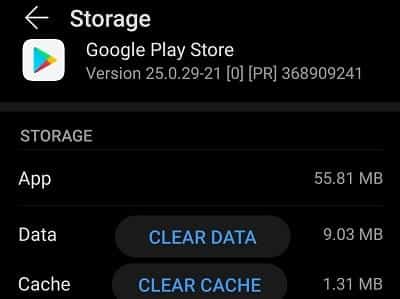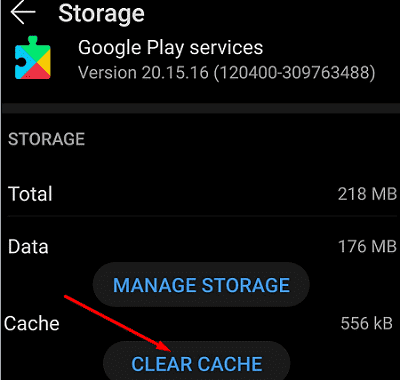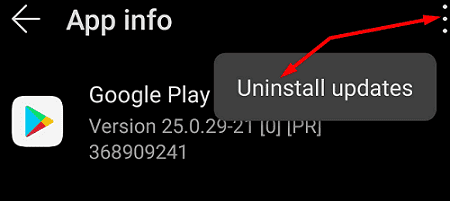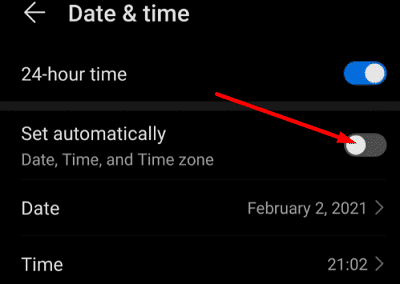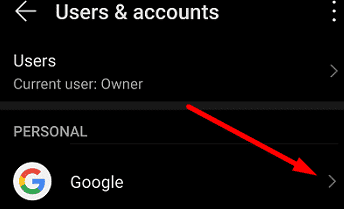كيفية إصلاح رمز الخطأ 192 في متجر جوجل بلاي
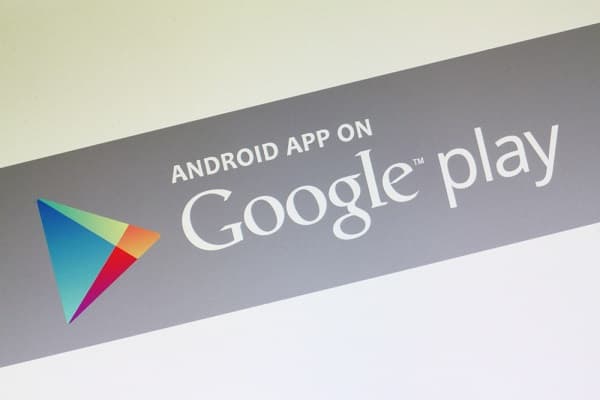 |
| كيفية إصلاح رمز الخطأ 192 في متجر جوجل بلاي |
يظهر رمز الخطأ 192 في متجر google play عندما يفشل جهاز الاندرويد في تنزيل البرامج أو الالعاب الجديدة. ولذلك إذا واجهت هذه المشكلة أول شيئ يجب عليك فعلة عند ظهور هذا اﻟﺨﻄﺄ هو إعادة تشغيل الهاتف. واذا أستمرت هذة المشكلة في الظهور ، تابع المقالة لمعرفة كيفية إصلاح رمز خطأ 192 في متجر جوجل بلاي.
كيف يمكنني إصلاح الخطأ 192 (error 192) على نظام Android؟
أولا/ قم بمسح ذاكرة التخزين المؤقت للتطبيق
إذا استمر الخطأ بعد إعادة تشغيل جهازك ، قم بالخروج من تطبيق جوجل بلاي وامسح ذاكرة التخزين المؤقت.
1. الذهاب إلى إعدادات ، انقر فوق تطبيقات ، حدد تطبيق المتجر Play جوجل ، وأضغط على إيقاف اجباري .
2. ثم ارجع إلى تطبيق جوجل بلاي وحدد التخزين .
3. اضغط على زر مسح ذاكرة التخزين المؤقت وتحقق من النتائج.
5. كرر نفس الخطوات وامسح ذاكرة التخزين المؤقت والبيانات من Download Manager وتطبيق GooglePlay Services .
إذا كنت تستخدم الانترنت عبر البيانات ، فقم بتمكين وضع الطائرة لمدة 30 ثانية. ثم قم بتعطيل وضع الطائرة وتأكد من إيقاف تشغيل البيانات الخلوية. قم بتوصيل جهازك باتصال لاسلكي وتحقق من استمرار الخطأ 192. بالمناسبة ، إذا كانت هناك أجهزة أخرى متصلة بنفس الشبكة ، فافصلها وتحقق من النتائج.
ثالثاً/ تحقق من مساحة التخزين الخاصة بك
قد يشير اﻟﺨﻄﺄ 192 أيضًا إلى نفاد مساحة التخزين لديك. انتقل إلى الإعدادات ، وانقر فوق التخزين ، وتأكد من أن جهازك به مساحة خالية كافية لتنزيل التطبيق الجديد. إذا كانت المساحة المتوفرة على جهازك منخفضة وكانت المساحة الخالية المتوفرة به أقل من 1 غيغابايت ، فاحذف جميع ملفات الوسائط المتعددة والتطبيقات التي لم تعد بحاجة إليها. من الناحية المثالية ، حاول تحرير مساحة تخزين لا تقل عن 5 جيجابايت. أعد تشغيل جهازك وحاول تحميل التطبيق مرة أخرى.
رابعاً/ أخرج بطاقة SD الخاصة بك
إذا كان جهازك مزودًا ببطاقة SD ، فتأكد من إعداده بشكل صحيح. قم بإزالة بطاقة SD الخاصة بك ، وأعد تشغيل الجهاز ، وأعد إدخال البطاقة وحاول مرة أخرى.
خامساً/ قم بإلغاء تثبيت تحديثات المتجر
إذا بدأ اﻟﺨﻄﺄ 192 بالظهور بعد وقت قصير من تحديث تطبيق المتجر أو نظام التشغيل Android ، فقم بإلغاء تثبيت تحديثات التطبيق. انتقل إلى الإعدادات ، وحدد التطبيقات ، وانقر على تطبيق المتجر GooglePlay وحدد المزيد (النقاط الثلاث). ثم حدد إلغاء تثبيت التحديثات ، وأكد اختيارك ، وأعد تشغيل الجهاز.
إذا كانت إعدادات التاريخ والوقت غير دقيقة ، فقد ترفض خوادم غوغل الاستجابة لطلب جهازك.
انتقل إلى الإعدادات واضغط على إعدادات التاريخ والوقت . اسمح لجهازك بتعيين إعدادات التاريخ والوقت تلقائيًا.
قد يشير رمز اﻟﺨﻄﺄ 192 أيضًا إلى فشل تطبيق GooglePlay في التعرف على حسابك في جوجل. لإصلاح المشكلة ، انتقل إلى الإعدادات ، وانقر فوق الحسابات ، ثم حدد إزالة الحساب . انتظر دقيقتين أو ثلاث دقائق وأعد إضافة حسابك.
-
أفضل 7 تطبيقات للاندرويد لإضافة التأثيرات على مقاطع الفيديو

أفضل 7 تطبيقات للاندرويد لإضافة التأثيرات على مقاطع الفيديو
أفضل 7 تطبيقات للاندرويد لإضافة التأثيرات على مقاطع الفيديو يحتوي متجر Google Play على...
-
تحميل لعبة كول اوف ديوتي call of duty mobile للأندرويد اخر اصدار 2024

تحميل لعبة كول اوف ديوتي call of duty mobile للأندرويد اخر اصدار 2024
كول اوف ديوتي call of duty mobile او كما يطلقون عليها بأسم نداء الواجب...
-
تحميل لعبة كلاش اوف كلانس Clash of Clans الأصدار الأخير 2024 للاندرويد

تحميل لعبة كلاش اوف كلانس Clash of Clans الأصدار الأخير 2024 للاندرويد
تحميل لعبة كلاش اوف كلانس Clash of Clans او حسب تسميتها الأخرى صراع العشائر...
-
تحميل برنامج تسجيل المكالمات للأندرويد 2024

تحميل برنامج تسجيل المكالمات للأندرويد 2024
ان ميزة تسجيل المكالمات تعد من الميزات التي زادت شعبيتها في القرن 21. وبالرغم...
-
تحميل لعبة ببجي لايت PUBG Mobile Lite بنسختها الجديدة للهواتف الضعيفة

تحميل لعبة ببجي لايت PUBG Mobile Lite بنسختها الجديدة للهواتف الضعيفة
تحميل لعبة بابجي لايت PUBG Mobile Lite هي نسخة خفيفة من اللعبة المشهورة ، ...